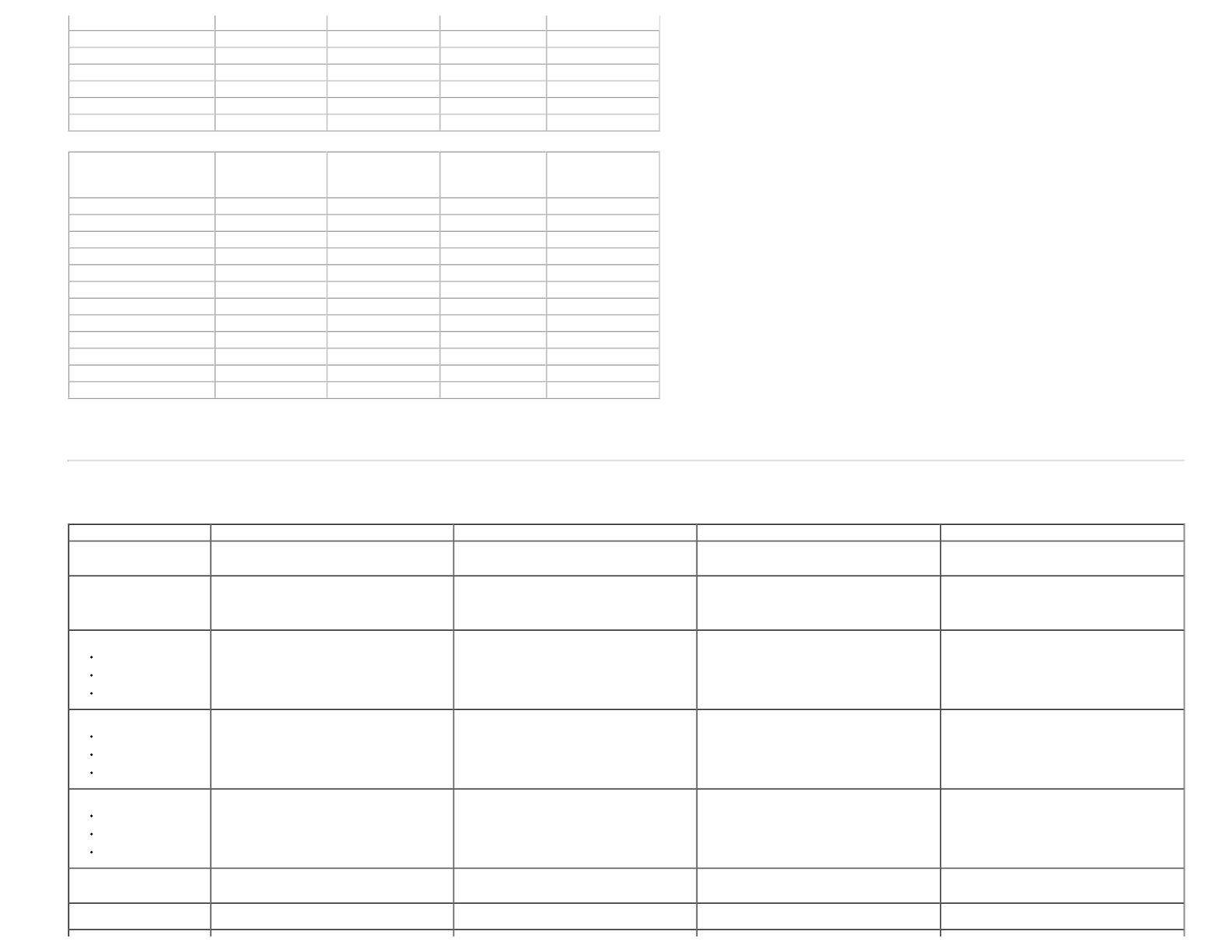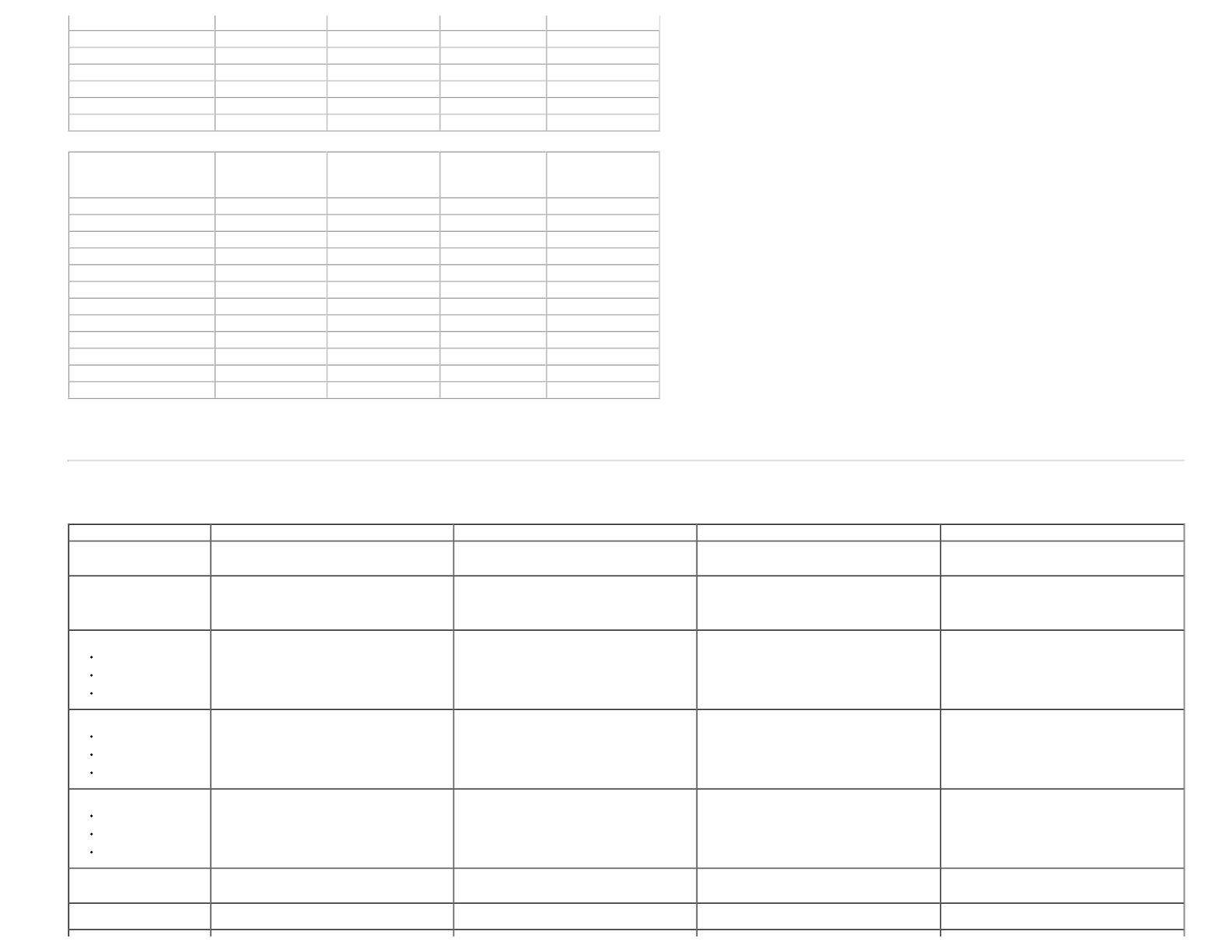
VESA, 1024 x 768 48,4 60,0 65,0 -/-
VESA, 1024 x 768 60,0 75,0 78,8 +/+
VESA, 1152 x 864 67,5 75,0 108,0 +/+
VESA, 1280 x 1024 64,0 60,0 108,0 +/+
VESA, 1280 x 1024 80,0 75,0 135,0 +/+
VESA, 1600 x 900 60,0 60,0 108,0 +/+
VESA, 1920 x 1080 67,5 60,0 148,5 +/+
E2313H:
Modo de visualización Frecuencia horizontal
(KHz)
Frecuencia vertical
(Hz)
Reloj de píxeles
(MHZ)
Polaridad de
sincronización
(Horizontal /
Vertical)
VESA, 720 x 400 31,5 70,1 28,3 -/+
VESA, 640 x 480 31,5 60,0 25,2 -/-
VESA, 640 x 480 37,5 75,0 31,5 -/-
VESA, 800 x 600 37,9 60,3 40,0 +/+
VESA, 800 x 600 46,9 75,0 49,5 +/+
VESA, 1024 x 768 48,4 60,0 65,0 -/-
VESA, 1024 x 768 60,0 75,0 78,8 +/+
VESA, 1152 x 864 67,5 75,0 108,0 +/+
VESA, 1280 x 1024 64,0 60,0 108,0 +/+
VESA, 1280 x 1024 80,0 75,0 135,0 +/+
VESA, 1600 x 900 60,0 60,0 108,0 +/+
VESA, 1920 x 1080 67,5 60,0 148,5 +/+
Características físicas
En la tabla siguiente se enumeran las características físicas del monitor:
Número de modelo Monitor Dell E1713S Monitor Dell E2013H Monitor Dell E2213H Monitor Dell E2313H
Tipo de conector Conector D-Sub azul
Conector D-Sub azul
DVI-D: conector blanco
Conector D-Sub azul
DVI-D: conector blanco
Conector D-Sub azul
DVI-D: conector blanco
Tipo de cable de señal
D-Sub: desmontable, analógico, 15 contactos, se
suministra acoplado al monitor
D-Sub: desmontable, analógico, 15 contactos, se
suministra acoplado al monitor
DVI-D: desmontable, DVI-D, contactos fuertes
(opcional)
D-Sub: desmontable, analógico, 15 contactos, se
suministra acoplado al monitor
DVI-D: desmontable, DVI-D, contactos fuertes
(opcional)
D-Sub: desmontable, analógico, 15 contactos, se
suministra acoplado al monitor
DVI-D: desmontable, DVI-D, contactos fuertes
(opcional)
Dimensiones: (con base)
Altura
Anchura
Profundidad
378,9 mm (14,92 pulgadas)
375,5 mm (14,78 pulgadas)
163,5 mm (6,44 pulgadas)
366,9 mm (14,45 pulgadas)
478,8 mm (18,85 pulgadas)
163,5 mm (6,44 pulgadas)
386,6 mm (15,22 pulgadas)
513,1 mm (20,20 pulgadas)
180,1 mm (7,09 pulgadas)
404,8 mm (15,94 pulgadas)
546,4 mm (21,51 pulgadas)
180,1 mm (7,09 pulgadas)
Dimensiones: (sin base)
Altura
Anchura
Profundidad
307,9 mm (12,12 pulgadas)
375,5 mm (14,78 pulgadas)
59,0 mm (2,32 pulgadas)
285,0 mm (11,22 pulgadas)
478,8 mm (18,85 pulgadas)
52,0 mm (2,05 pulgadas)
304,6 mm (11,99 pulgadas)
513,1 mm (20,20 pulgadas)
52,0 mm (2,05 pulgadas)
323,3 mm (12,73 pulgadas)
546,4 mm (21,51 pulgadas)
52,0 mm (2,05 pulgadas)
Dimensiones de la base:
Altura
Anchura
Profundidad
141,4 mm (5,57 pulgadas)
236,0 mm (9,29 pulgadas)
163,5 mm (6,44 pulgadas)
141,4 mm (5,57 pulgadas)
236,0 mm (9,29 pulgadas)
163,5 mm (6,44 pulgadas)
168,1 mm (6,62 pulgadas)
256,0 mm (10,08 pulgadas)
180,1 mm (7,09 pulgadas)
168,1 mm (6,62 pulgadas)
256,0 mm (10,08 pulgadas)
180,1 mm (7,09 pulgadas)
Peso:
Peso con embalaje incluido
4,31 kg (9,50 libras)
4,73 kg (10,40 libras)
5,31 kg (11,70 libras)
5,79 kg (12,74 libras)
Peso con el ensamblaje de la
base y los cables
3,62 kg (7,98 libras) 3,43 kg (7,54 libras) 4,05 kg (8,93 libras) 4,62 kg (10,17 libras)